CITROEN C4 CACTUS 2016 Libretti Di Uso E manutenzione (in Italian)
Manufacturer: CITROEN, Model Year: 2016, Model line: C4 CACTUS, Model: CITROEN C4 CACTUS 2016Pages: 302, PDF Dimensioni: 7.45 MB
Page 251 of 302
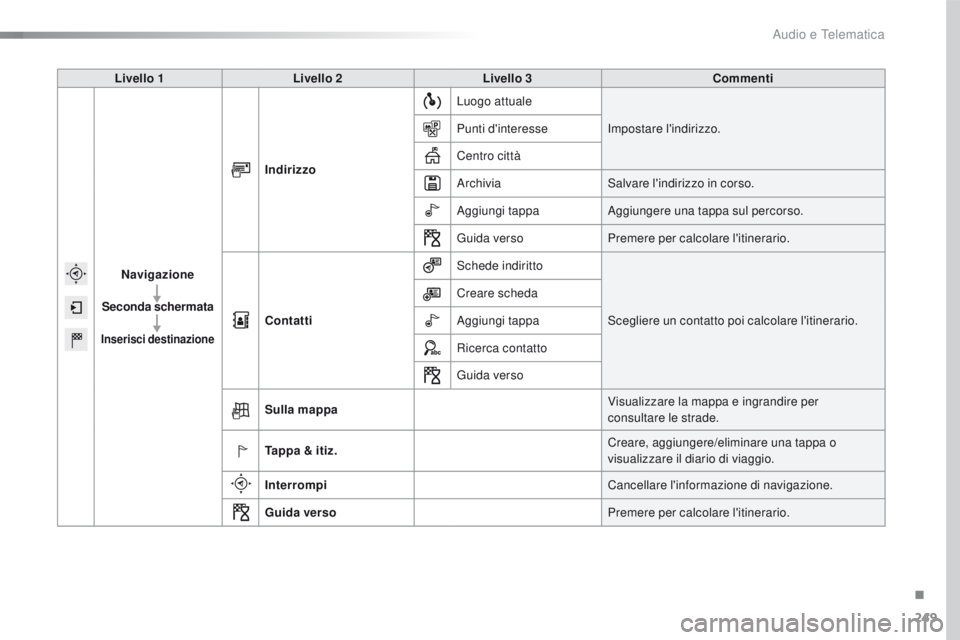
249
C4-cactus_it_Chap10b_SMEGplus_ed01-2015
Livello 1Livello 2 Livello 3 Commenti
Navigazione
Seconda schermata
Inserisci destinazione
Indirizzo Luogo attuale
Impostare l'indirizzo.
Punti d'interesse
Centro città
Archivia Salvare l'indirizzo in corso.
Aggiungi tappa Aggiungere una tappa sul percorso.
Guida verso Premere per calcolare l'itinerario.
Contatti Schede indiritto
Scegliere un contatto poi calcolare l'itinerario.
Creare scheda
Aggiungi tappa
Ricerca contatto
Guida verso
Sulla mappa Visualizzare la mappa e ingrandire per
consultare le strade.
Tappa & itiz. Creare, aggiungere/eliminare una tappa o
visualizzare il diario di viaggio.
Interrompi Cancellare l'informazione di navigazione.
Guida verso Premere per calcolare l'itinerario.
.
Audio e Telematica
Page 252 of 302
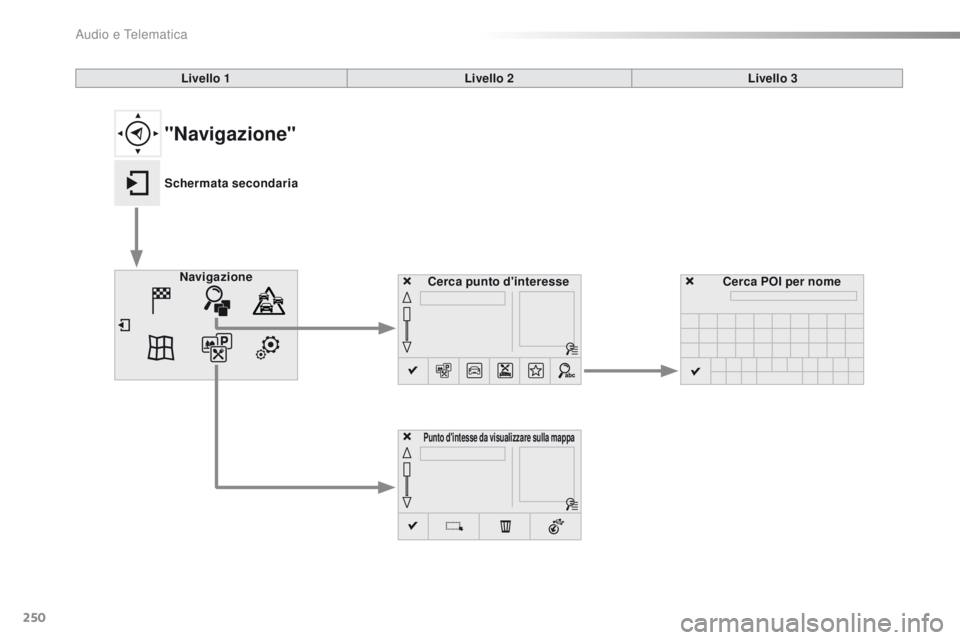
250
C4-cactus_it_Chap10b_SMEGplus_ed01-2015
Cerca punto d'interesse
Navigazione
Punto d'intesse da visualizzare sulla mappa
Cerca POI per nome
Livello 1
Livello 2Livello 3
"Navigazione"
Schermata secondaria
Audio e Telematica
Page 253 of 302
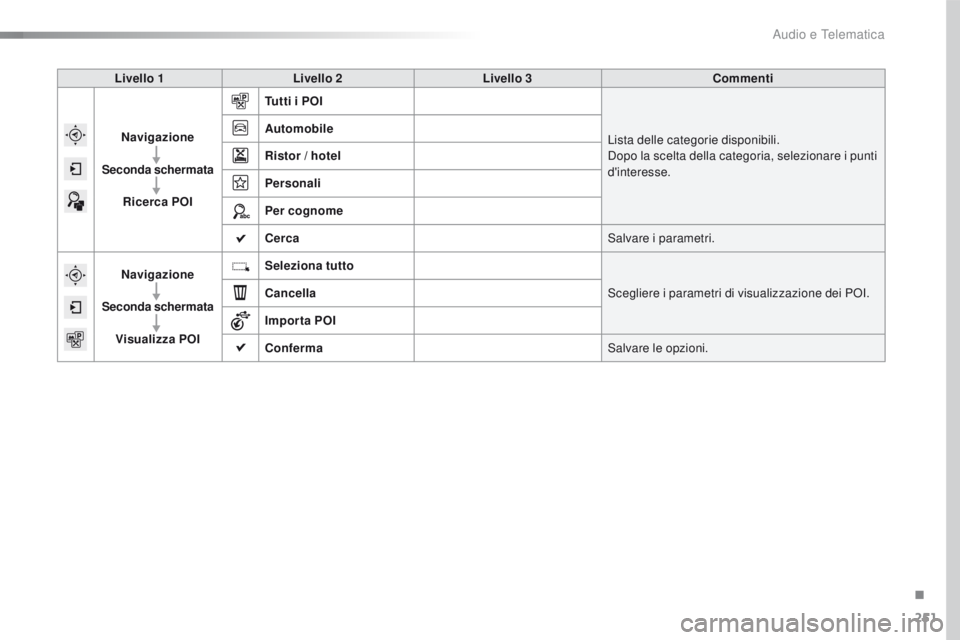
251
C4-cactus_it_Chap10b_SMEGplus_ed01-2015
Livello 1Livello 2 Livello 3 Commenti
Navigazione
Seconda schermata Ricerca POI Tutti i POI
Lista delle categorie disponibili.
Dopo la scelta della categoria, selezionare i punti
d'interesse.
Automobile
Ristor / hotel
Personali
Per cognome
Cerca
Salvare i parametri.
Navigazione
Seconda schermata Visualizza POI Seleziona tutto
Scegliere i parametri di visualizzazione dei POI.
Cancella
Importa POI
Conferma Salvare le opzioni.
.
Audio e Telematica
Page 254 of 302
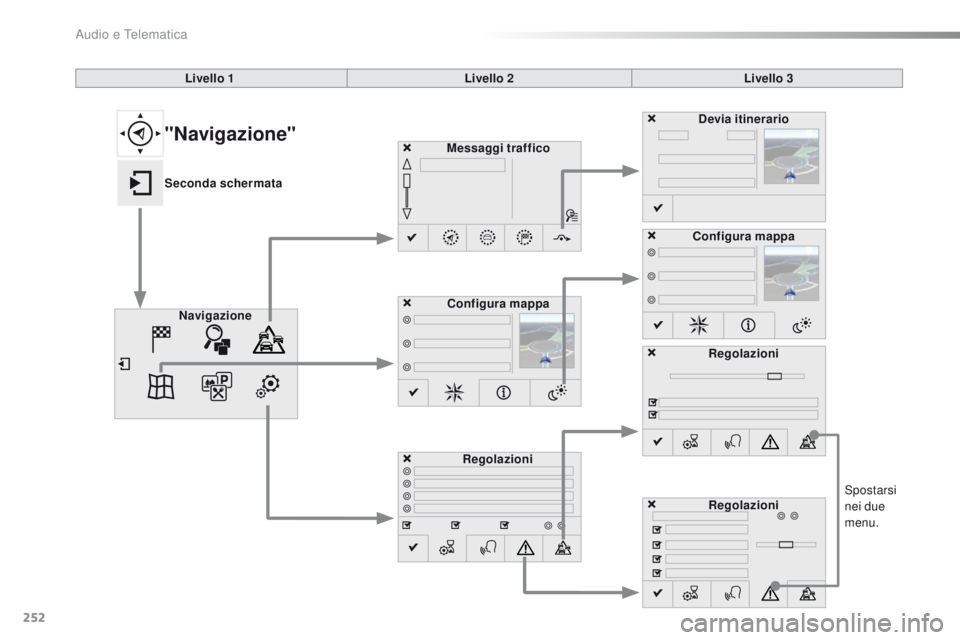
252
C4-cactus_it_Chap10b_SMEGplus_ed01-2015
Spostarsi
nei due
menu.
Livello 1
Livello 2Livello 3
Messaggi traffico
Regolazioni Devia itinerario
Configura mappa
Navigazione Configura mappa
Regolazioni
Regolazioni
"Navigazione"
Seconda schermata
Audio e Telematica
Page 255 of 302
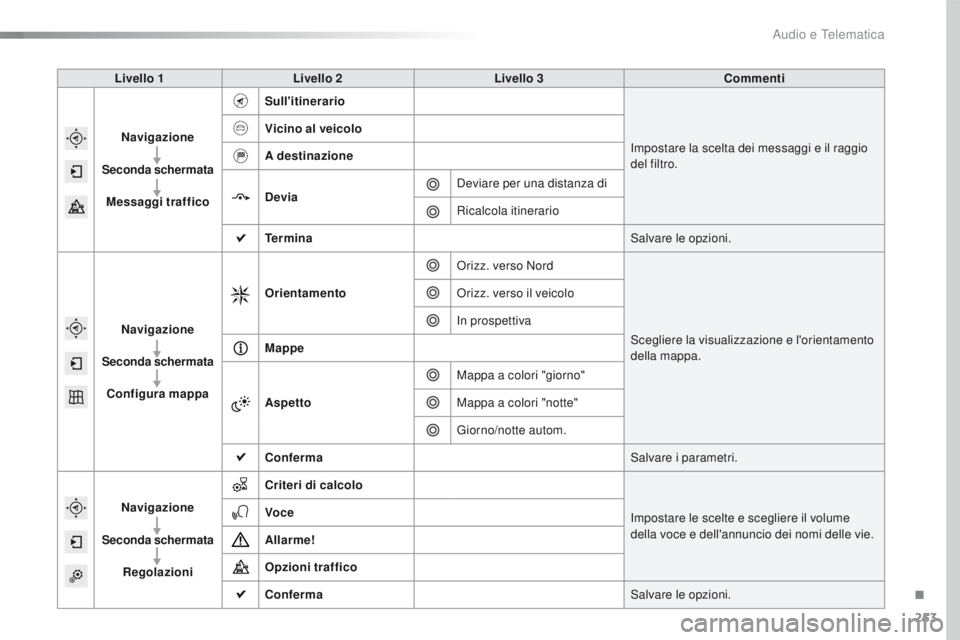
253
C4-cactus_it_Chap10b_SMEGplus_ed01-2015
Livello 1Livello 2 Livello 3 Commenti
Navigazione
Seconda schermata Messaggi traffico Sull'itinerario
Impostare la scelta dei messaggi e il raggio
del filtro.
Vicino al veicolo
A destinazione
Devia
Deviare per una distanza di
Ricalcola itinerario
Te r m i n a Salvare le opzioni.
Navigazione
Seconda schermata Configura mappa Orientamento
Orizz. verso Nord
Scegliere la visualizzazione e l'orientamento
della mappa.
Orizz. verso il veicolo
In prospettiva
Mappe
Aspetto Mappa a colori "giorno"
Mappa a colori "notte"
Giorno/notte autom.
Conferma Salvare i parametri.
Navigazione
Seconda schermata Regolazioni Criteri di calcolo
Impostare le scelte e scegliere il volume
della voce e dell'annuncio dei nomi delle vie.
Voce
Allarme!
Opzioni traffico
Conferma
Salvare le opzioni.
.
Audio e Telematica
Page 256 of 302
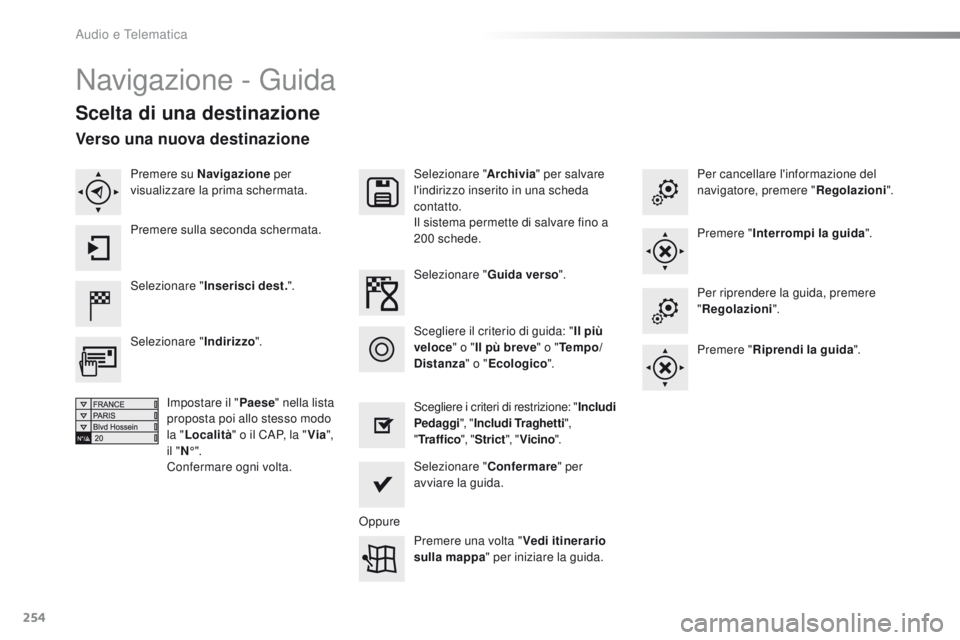
254
C4-cactus_it_Chap10b_SMEGplus_ed01-2015
Navigazione - Guida
Scelta di una destinazione
Selezionare "Inserisci dest. ". Selezionare "
Archivia" per salvare
l'indirizzo inserito in una scheda
contatto.
Il sistema permette di salvare fino a
200 schede.
Selezionare " Confermare" per
avviare la guida.
Premere una volta " Vedi itinerario
sulla mappa " per iniziare la guida.
Selezionare "
Indirizzo".
Impostare il " Paese" nella lista
proposta poi allo stesso modo
la " Località " o il CAP, la " Via",
il " N° ".
Confermare ogni volta. Selezionare "
Guida verso".
Scegliere i criteri di restrizione: " Includi
Pedaggi ", "Includi Traghetti ",
" Traffico ", "Strict ", "Vicino ".
Scegliere il criterio di guida: "
Il più
veloce " o "Il pù breve " o "Tempo/
Distanza " o "Ecologico ". Per cancellare l'informazione del
navigatore, premere "
Regolazioni".
Premere " Interrompi la guida ".
Per riprendere la guida, premere
" Regolazioni".
Premere " Riprendi la guida ".
Premere su Navigazione
per
visualizzare la prima schermata.
Premere sulla seconda schermata.
Verso una nuova destinazione
Oppure
Audio e Telematica
Page 257 of 302
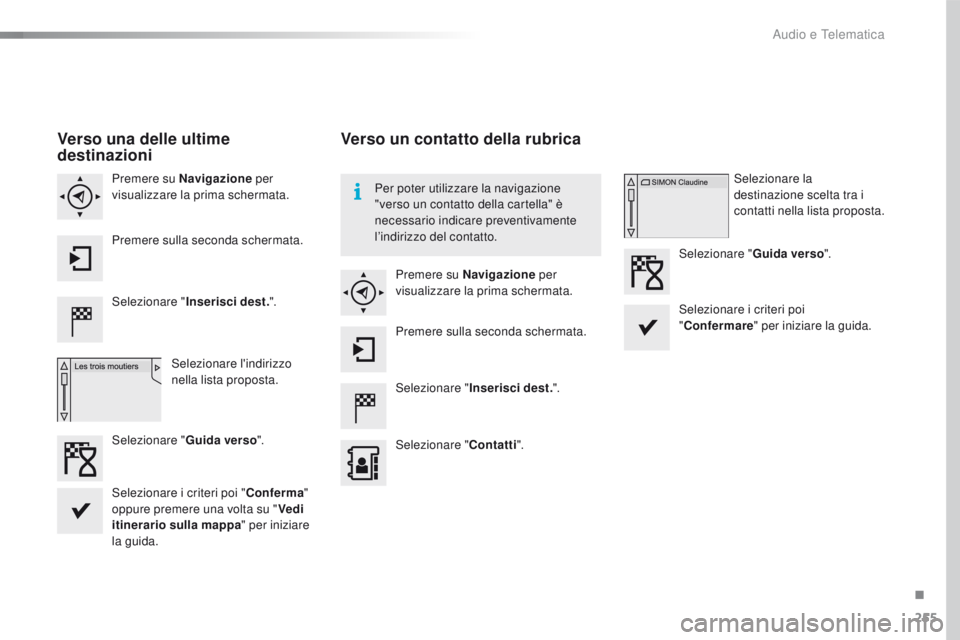
255
C4-cactus_it_Chap10b_SMEGplus_ed01-2015
Verso una delle ultime
destinazioni
Selezionare "Inserisci dest. ".
Selezionare l'indirizzo
nella lista proposta.
Premere su Navigazione
per
visualizzare la prima schermata.
Premere sulla seconda schermata.
Selezionare " Guida verso".
Verso un contatto della rubrica
Selezionare " Inserisci dest. ".
Selezionare " Contatti".
Premere su Navigazione
per
visualizzare la prima schermata.
Premere sulla seconda schermata. Selezionare la
destinazione scelta tra i
contatti nella lista proposta.
Selezionare " Guida verso".
Selezionare i criteri poi
" Confermare " per iniziare la guida.
Per poter utilizzare la navigazione
"verso un contatto della cartella" è
necessario indicare preventivamente
l’indirizzo del contatto.
Selezionare i criteri poi " Conferma"
oppure premere una volta su " Vedi
itinerario sulla mappa " per iniziare
la guida.
.
Audio e Telematica
Page 258 of 302
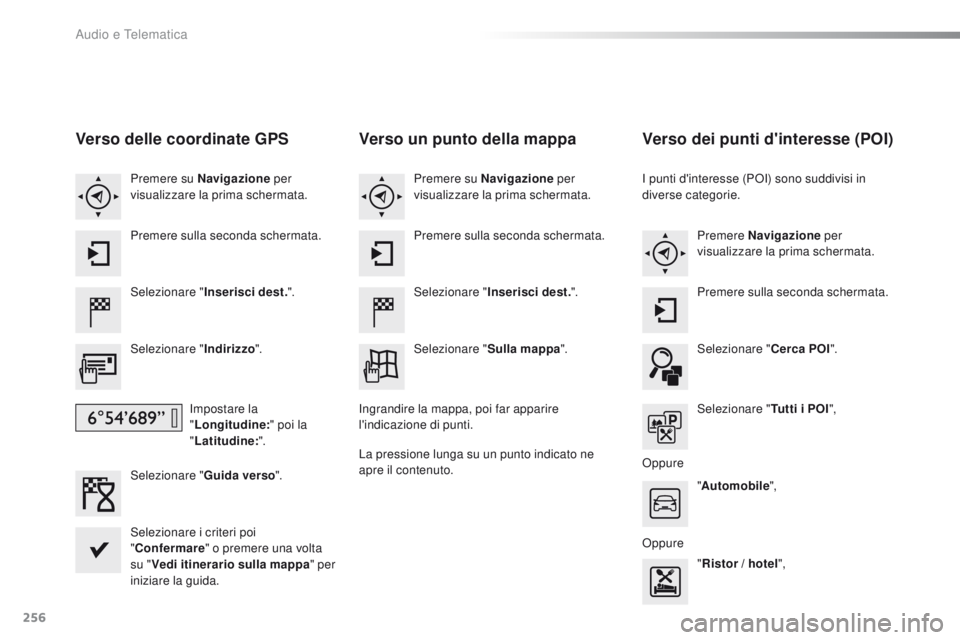
256
C4-cactus_it_Chap10b_SMEGplus_ed01-2015
Verso delle coordinate GPS
Selezionare "Inserisci dest. ".
Selezionare " Indirizzo".
Impostare la
" Longitudine: " poi la
" Latitudine: ".
Selezionare " Guida verso".
Selezionare i criteri poi
" Confermare " o premere una volta
su " Vedi itinerario sulla mappa " per
iniziare la guida. Premere su Navigazione per
visualizzare la prima schermata.
Premere sulla seconda schermata.
Verso un punto della mappa
Selezionare " Inserisci dest. ".
Selezionare " Sulla mappa".
Premere su Navigazione
per
visualizzare la prima schermata.
Premere sulla seconda schermata.
Ingrandire la mappa, poi far apparire
l'indicazione di punti.
La pressione lunga su un punto indicato ne
apre il contenuto.
Verso dei punti d'interesse (POI)
I punti d'interesse (POI) sono suddivisi in
diverse categorie. Premere Navigazione per
visualizzare la prima schermata.
Premere sulla seconda schermata.
Selezionare " Cerca POI".
Selezionare " Tutti i POI",
Oppure "Automobile ",
Oppure "Ristor / hotel ",
Audio e Telematica
Page 259 of 302

257
C4-cactus_it_Chap10b_SMEGplus_ed01-2015
Un aggiornamento annuale della
cartografia permette di beneficiare della
segnalazione di nuovi punti d'interesse.
È anche possibile aggiornare tutti i mesi
le Zone a rischio / Zone pericolose.
La procedura dettagliata è disponibile su:
http://citroen.navigation.com.
.
Audio e Telematica
Page 260 of 302
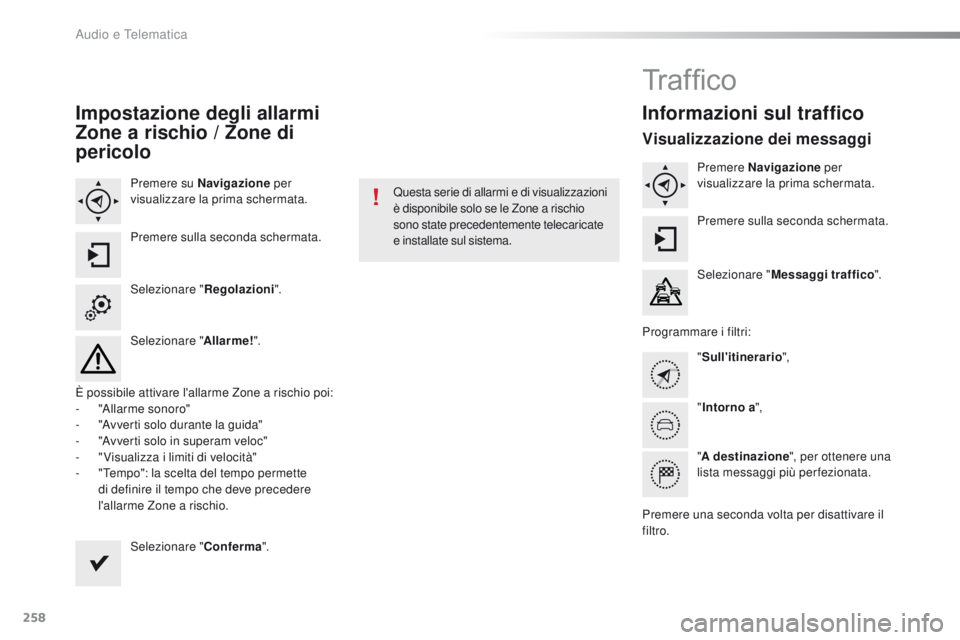
258
C4-cactus_it_Chap10b_SMEGplus_ed01-2015
Impostazione degli allarmi
Zone a rischio / Zone di
pericolo
Premere su Navigazione per
visualizzare la prima schermata.
Premere sulla seconda schermata.
Selezionare " Regolazioni".
Selezionare " Allarme!".
È possibile attivare l'allarme Zone a rischio poi:
-
"
Allarme sonoro"
-
"
Avverti solo durante la guida"
-
"
Avverti solo in superam veloc"
-
"
Visualizza i limiti di velocità"
-
"
Tempo": la scelta del tempo permette
di definire il tempo che deve precedere
l'allarme Zone a rischio.
Selezionare " Conferma". Questa serie di allarmi e di visualizzazioni
è disponibile solo se le Zone a rischio
sono state precedentemente telecaricate
e installate sul sistema.
Tr a f fi c o
Informazioni sul traffico
Visualizzazione dei messaggi
Premere Navigazione
per
visualizzare la prima schermata.
Premere sulla seconda schermata.
Selezionare " Messaggi traffico ".
Programmare i filtri: "Sull'itinerario ",
" Intorno a ",
" A destinazione ", per ottenere una
lista messaggi più perfezionata.
Premere una seconda volta per disattivare il
filtro.
Audio e Telematica